AltStore mở ra cánh cửa mới cho người dùng iPhone, cho phép cài đặt các ứng dụng không có trên App Store. Bài viết này sẽ cung cấp cho bạn kiến thức chi tiết về AltStore, cách cài đặt và sử dụng, giúp bạn tận hưởng thế giới ứng dụng phong phú hơn trên thiết bị iOS của mình.
AltStore Là Gì? Khám Phá Kho Ứng Dụng Ngoài App Store
AltStore là một nền tảng phân phối ứng dụng thay thế cho App Store, được thiết kế dành riêng cho các thiết bị iOS như iPhone và iPad. Điểm đặc biệt của AltStore là cho phép người dùng cài đặt các ứng dụng bên ngoài App Store mà không cần phải jailbreak thiết bị. Việc sử dụng Apple ID cá nhân để ủy quyền cài đặt giúp tăng cường bảo mật và đơn giản hóa quy trình. Nhờ AltStore, bạn có thể dễ dàng cài đặt các tệp IPA, mở rộng khả năng tùy biến và trải nghiệm ứng dụng trên iPhone của mình.
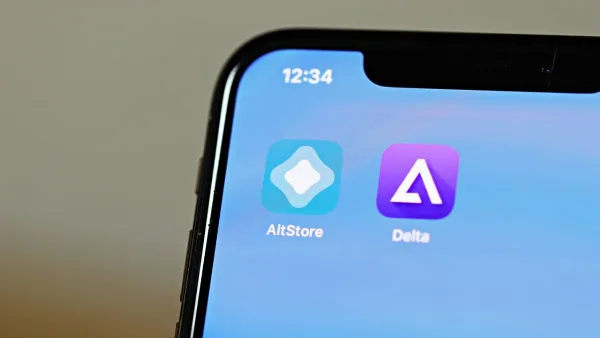 Mô tả hình ảnh: Giao diện chính của ứng dụng AltStore trên iPhone, hiển thị danh sách các ứng dụng có thể cài đặt
Mô tả hình ảnh: Giao diện chính của ứng dụng AltStore trên iPhone, hiển thị danh sách các ứng dụng có thể cài đặt
Lưu ý: Các ứng dụng được cài đặt thông qua AltStore sẽ hết hạn sau 7 ngày. Để tiếp tục sử dụng, bạn cần gia hạn chứng chỉ bằng cách kết nối iPhone với máy tính đã cài đặt AltStore và chọn “Refresh” (Làm mới).
Hướng Dẫn Chi Tiết Cách Cài Đặt AltStore Trên iPhone
Để cài đặt AltStore, bạn cần chuẩn bị máy tính đã cài đặt sẵn iTunes và iCloud. Hướng dẫn chi tiết cho từng hệ điều hành như sau:
Cài Đặt AltStore Trên Windows 10 (Và Các Phiên Bản Windows Mới Hơn)
Bước 1: Tải về bộ cài đặt AltStore cho Windows. Truy cập trang chủ AltStore tại https://altstore.io/, chọn Windows.
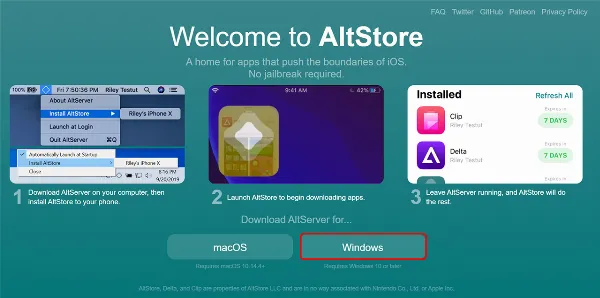 Mô tả hình ảnh: Trang chủ AltStore hiển thị nút tải về cho Windows và macOS
Mô tả hình ảnh: Trang chủ AltStore hiển thị nút tải về cho Windows và macOS
Bước 2: Giải nén tệp vừa tải về. Sau đó, kết nối iPhone của bạn với máy tính qua cáp USB. Trên thanh Taskbar, tìm và nhấp vào biểu tượng hình thoi.
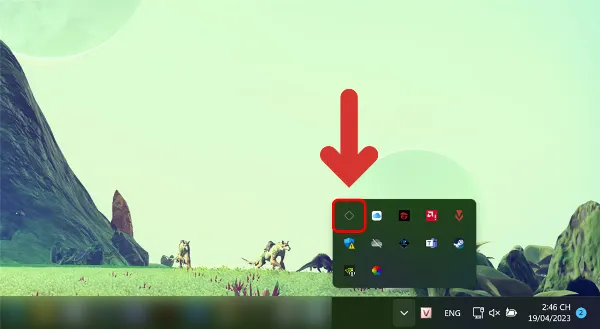 Mô tả hình ảnh: Biểu tượng hình thoi của AltServer trên thanh Taskbar của Windows
Mô tả hình ảnh: Biểu tượng hình thoi của AltServer trên thanh Taskbar của Windows
Bước 3: Trong menu hiện ra, chọn Install AltStore.
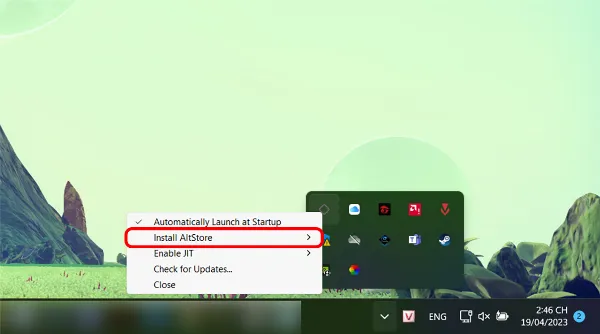 Mô tả hình ảnh: Menu cài đặt AltStore hiển thị trên màn hình máy tính Windows
Mô tả hình ảnh: Menu cài đặt AltStore hiển thị trên màn hình máy tính Windows
Bước 4: Chọn thiết bị iPhone của bạn từ danh sách.
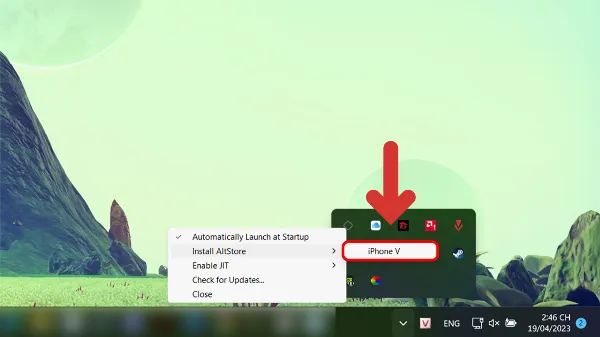 Mô tả hình ảnh: Danh sách các thiết bị iOS đang kết nối với máy tính hiển thị để lựa chọn cài đặt AltStore
Mô tả hình ảnh: Danh sách các thiết bị iOS đang kết nối với máy tính hiển thị để lựa chọn cài đặt AltStore
Bước 5: Đăng nhập bằng Apple ID của bạn. Nhấn Install và sau đó nhấn OK để xác nhận cài đặt AltStore lên iPhone.
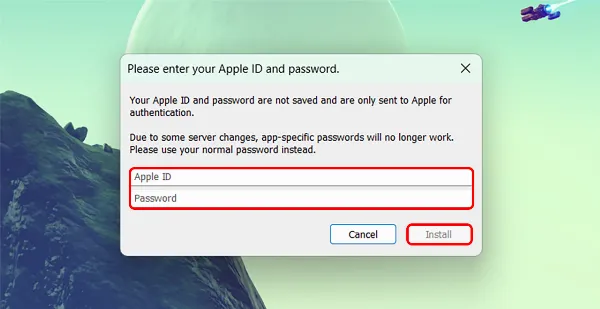 Mô tả hình ảnh: Giao diện yêu cầu đăng nhập Apple ID để cài đặt AltStore
Mô tả hình ảnh: Giao diện yêu cầu đăng nhập Apple ID để cài đặt AltStore
Cài Đặt AltStore Trên macOS (Phiên Bản 10.14.4 Trở Lên)
Bước 1: Tải về bộ cài đặt AltStore cho macOS. Truy cập https://altstore.io/, chọn macOS.
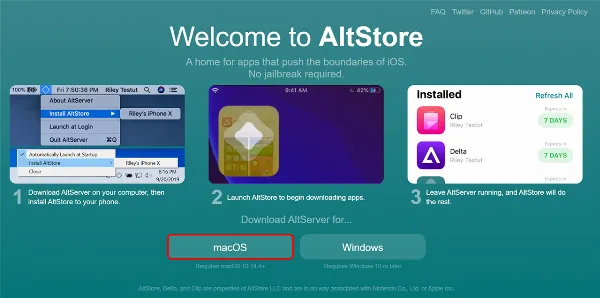 Mô tả hình ảnh: Trang chủ AltStore với nút tải về cho macOS
Mô tả hình ảnh: Trang chủ AltStore với nút tải về cho macOS
Bước 2: Sau khi giải nén, kết nối iPhone với máy Mac qua cáp USB. Trên thanh menu bar, tìm và nhấp vào biểu tượng hình thoi của AltServer, chọn Install AltStore, sau đó chọn thiết bị iPhone của bạn.
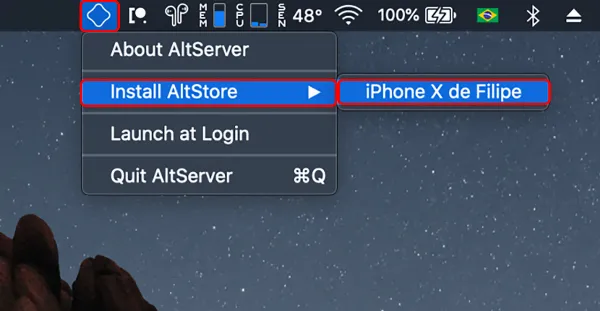 Mô tả hình ảnh: Hướng dẫn cài đặt AltStore trên macOS, hiển thị biểu tượng AltServer và các tùy chọn cài đặt
Mô tả hình ảnh: Hướng dẫn cài đặt AltStore trên macOS, hiển thị biểu tượng AltServer và các tùy chọn cài đặt
Bước 3: Nhập thông tin Apple ID của bạn. Nhấn Install, sau đó nhấn Continue để xác nhận.
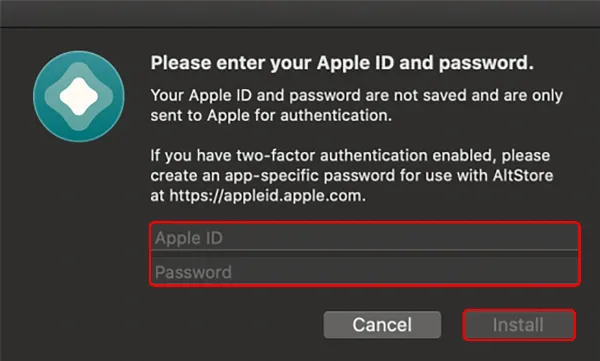 Mô tả hình ảnh: Hộp thoại yêu cầu đăng nhập Apple ID và xác nhận cài đặt AltStore trên macOS
Mô tả hình ảnh: Hộp thoại yêu cầu đăng nhập Apple ID và xác nhận cài đặt AltStore trên macOS
Cấp Quyền Tin Cậy Cho AltStore Trên iPhone
Sau khi hoàn tất cài đặt trên máy tính, bạn cần cấp quyền tin cậy cho AltStore trên iPhone:
Vào Cài đặt > Cài đặt chung > Quản lý VPN & Thiết bị > Chọn tên nhà phát triển tương ứng với Apple ID bạn đã đăng nhập > Nhấn Tin cậy…. Cuối cùng, mở ứng dụng AltStore trên iPhone, đăng nhập bằng Apple ID và bắt đầu khám phá kho ứng dụng.
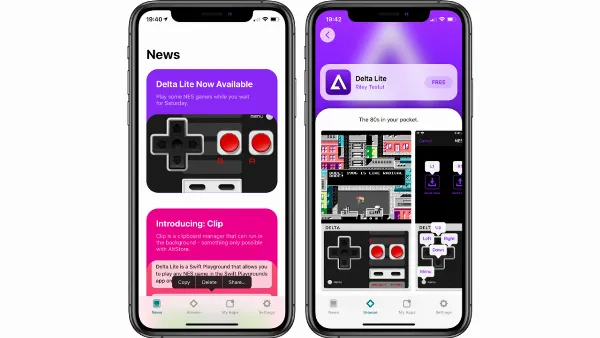 Mô tả hình ảnh: Hướng dẫn chi tiết các bước cấp quyền tin cậy cho AltStore trên iPhone
Mô tả hình ảnh: Hướng dẫn chi tiết các bước cấp quyền tin cậy cho AltStore trên iPhone
Ứng Dụng Thực Tế Của AltStore: Mở Rộng Trải Nghiệm iOS
AltStore mang đến giải pháp cài đặt ứng dụng, trò chơi, và các tiện ích mở rộng mà bạn không thể tìm thấy trên App Store. Điều này đặc biệt hữu ích cho những ai muốn trải nghiệm các ứng dụng đang trong giai đoạn thử nghiệm, các ứng dụng từ nhà phát triển độc lập, hoặc các ứng dụng đã bị gỡ khỏi App Store. AltStore giúp bạn tiếp cận với những tính năng mới mẻ và độc đáo, vượt ra ngoài khuôn khổ của App Store truyền thống.
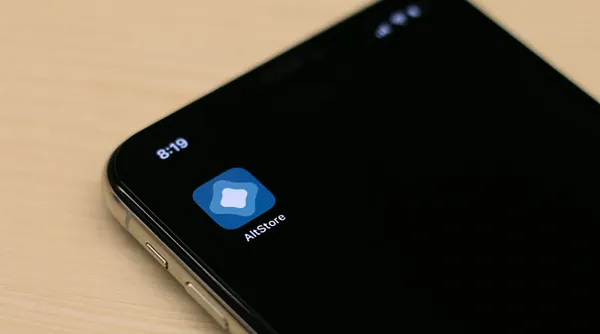 Mô tả hình ảnh: Giao diện AltStore hiển thị danh sách các ứng dụng, trò chơi có thể tải về và cài đặt
Mô tả hình ảnh: Giao diện AltStore hiển thị danh sách các ứng dụng, trò chơi có thể tải về và cài đặt
Kết Luận: AltStore – Lựa Chọn Thông Minh Cho Người Dùng iPhone
AltStore là công cụ hữu ích cho phép người dùng iPhone cài đặt và trải nghiệm các ứng dụng ngoài App Store một cách dễ dàng và an toàn. Bằng cách làm theo hướng dẫn chi tiết trong bài viết này, bạn có thể tự tin cài đặt AltStore và khám phá thế giới ứng dụng phong phú hơn trên thiết bị của mình. Hãy chia sẻ bài viết này nếu bạn thấy hữu ích và đừng quên tiếp tục theo dõi để cập nhật những thông tin mới nhất về công nghệ di động!






































